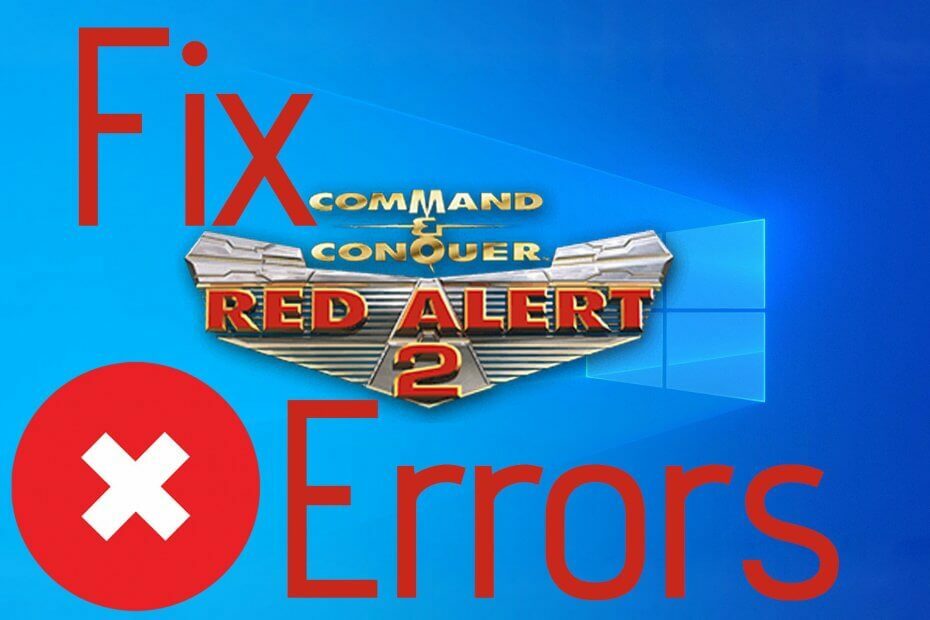- Red Alert 2 เป็นเกมที่กำหนดประเภทของ RTS มันทำให้นักพัฒนา Westwood Studios บนแผนที่และแม้หลังจาก 20 ปีก็ยังคงรักษาฐานแฟน ๆ ของผู้เล่นที่ทุ่มเท
- เช่นเดียวกับเกมส่วนใหญ่ในยุคนั้น Red Alert 2 มีปัญหาบางอย่างที่ทำงานบน Windows 10 และด้วยเหตุนี้ เราจึงได้รวบรวมคำแนะนำเพื่อช่วยให้คุณเพลิดเพลินกับเกมที่เป็นสัญลักษณ์นี้บนฮาร์ดแวร์ใหม่
- เรารักเกม RTS และ Red Alert 2 ซึ่งเป็นปู่ของเกมที่ทันสมัยที่สุดในประเภทนี้ ถือเป็นสถานที่พิเศษในใจเรา หากคุณรู้สึกแบบเดียวกัน เราขอแนะนำให้คุณดูคอลเลกชันของเรา กลยุทธ์เรียลไทม์ บทความ
- สนใจมากกว่าเกม RTS ไหม ของเรา พอร์ทัลเกม พร้อมให้คำวิจารณ์ แนวคิด และเคล็ดลับสำหรับเกมทุกประเภทเสมอ
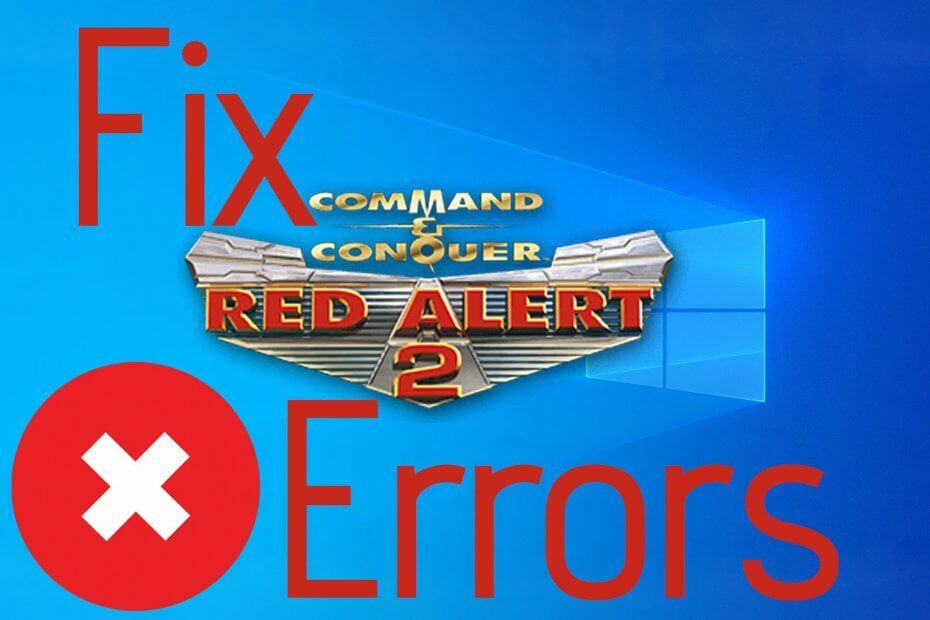
ซอฟต์แวร์นี้จะซ่อมแซมข้อผิดพลาดทั่วไปของคอมพิวเตอร์ ปกป้องคุณจากการสูญหายของไฟล์ มัลแวร์ ความล้มเหลวของฮาร์ดแวร์ และปรับแต่งพีซีของคุณเพื่อประสิทธิภาพสูงสุด แก้ไขปัญหาพีซีและลบไวรัสทันทีใน 3 ขั้นตอนง่ายๆ:
- ดาวน์โหลด Restoro PC Repair Tool ที่มาพร้อมกับเทคโนโลยีที่จดสิทธิบัตร (มีสิทธิบัตร ที่นี่).
- คลิก เริ่มสแกน เพื่อค้นหาปัญหาของ Windows ที่อาจทำให้เกิดปัญหากับพีซี
- คลิก ซ่อมทั้งหมด เพื่อแก้ไขปัญหาที่ส่งผลต่อความปลอดภัยและประสิทธิภาพของคอมพิวเตอร์ของคุณ
- Restoro ถูกดาวน์โหลดโดย 0 ผู้อ่านในเดือนนี้
Red Alert 2 เป็นหนึ่งในเกมที่ดีที่สุดของซีรีส์ Command and Conquer อย่างไรก็ตาม มันเป็นหนึ่งในเกมที่เก่ากว่าในแฟรนไชส์ที่มีมาก่อนแพลตฟอร์ม Windows ล่าสุด ดังนั้นผู้เล่น RA 2 ทุกคนจึงไม่สามารถเริ่มเกมได้
นี่เป็นวิธีแก้ปัญหาเล็กๆ น้อยๆ ที่อาจเริ่มต้นได้ Red Alert 2 สำหรับผู้คลั่งไคล้ Command and Conquer ที่ต้องการแก้ไขเกม
แก้ไขข้อผิดพลาด Red Alert 2 ใน Windows 10
- เปิดตัวแก้ไขปัญหาความเข้ากันได้ของโปรแกรม
- เรียกใช้ Red Alert 2 ในโหมดความเข้ากันได้
- กำหนดค่าความละเอียดของเกม
- ปรับการตั้งค่าเกม Red Alert 2 ใน Origin
- เล่นเกมผู้เล่นหลายคน Red Alert 2 ที่ CnCNet
1. เปิดตัวแก้ไขปัญหาความเข้ากันได้ของโปรแกรม

ขั้นแรก ให้ตรวจสอบตัวแก้ไขปัญหาความเข้ากันได้ของโปรแกรมที่รวมอยู่ใน Windows ที่ ตัวแก้ไขปัญหา สามารถแก้ไขปัญหาความเข้ากันได้สำหรับซอฟต์แวร์ที่ล้าสมัยมากขึ้น ทำตามคำแนะนำด้านล่างเพื่อเปิดตัวแก้ไขปัญหาความเข้ากันได้ของโปรแกรม
- กด พิมพ์ที่นี่เพื่อค้นหา ปุ่มบน Windows 10 แถบงานที่จะเปิด Cortana
- ป้อน 'แก้ไขปัญหา' ในช่องค้นหา Cortana และเลือก Troubleshoot
- เลือกตัวแก้ไขปัญหาโปรแกรมและความเข้ากันได้
- กด เรียกใช้ตัวแก้ไขปัญหา ปุ่มเพื่อเปิดหน้าต่างในภาพรวมด้านล่าง

- จากนั้นเลือก Red Alert 2 ในรายการซอฟต์แวร์ของตัวแก้ไขปัญหา แล้วกดปุ่ม ต่อไป ปุ่ม
มีปัญหากับเกมและซอฟต์แวร์ที่เข้ากันไม่ได้กับ Windows 10? เรามีคำตอบ!
2. เรียกใช้ Red Alert 2 ในโหมดความเข้ากันได้
- ขั้นแรก เปิดโฟลเดอร์ Red Alert 2 ใน File Explorer.
- จากนั้นคลิกขวาที่ gamemd.exe ใน File Explorer แล้วเลือก คุณสมบัติ เพื่อเปิดหน้าต่าง
- เลือกแท็บความเข้ากันได้ในภาพรวมด้านล่างโดยตรง

- เลือก เรียกใช้โปรแกรมนี้ในโหมดความเข้ากันได้สำหรับ ตัวเลือก
- จากนั้นเลือก WinXP (เซอร์วิสแพ็ค 3) บนแพลตฟอร์ม หล่นลง เมนู.
- เลือก เรียกใช้โปรแกรมนี้ในฐานะผู้ดูแลระบบ ช่องทำเครื่องหมายบนแท็บความเข้ากันได้ จะทำให้ตัวเองเป็นผู้ดูแลระบบได้อย่างไรคุณอาจถาม? ง่าย! เพียงทำตามขั้นตอนง่าย ๆ เหล่านี้!
- นอกจากนี้ ปรับการตั้งค่ากราฟิกโดยเลือก โหมดสีลดลง และสี 16 บิตจาก หล่นลง เมนู.
- จากนั้นคลิก สมัคร เพื่อยืนยันการตั้งค่าใหม่ แล้วกดปุ่ม ตกลง ปุ่ม.
- ทำซ้ำแนวทางข้างต้นสำหรับ exe ทุกตัวในโฟลเดอร์ Red Alert 2 ของคุณ เช่น Ra2.exe, game.exe, YURI.exe และ RA2MD.exe
Red Alert 2 ส่งคืน a FATAL String Manager ไม่สามารถเริ่มต้นได้อย่างถูกต้อง ข้อผิดพลาดสำหรับผู้เล่นบางคนที่ไม่สามารถเริ่มต้นเกมได้ การเรียกใช้ RA 2 ในโหมดความเข้ากันได้เป็นการแก้ไขเฉพาะสำหรับข้อความแสดงข้อผิดพลาดนั้น คุณสามารถเรียกใช้ RA 2 ในโหมดความเข้ากันได้ดังที่แสดงด้านบน
3. กำหนดค่าความละเอียดของเกม
เรียกใช้การสแกนระบบเพื่อค้นหาข้อผิดพลาดที่อาจเกิดขึ้น

ดาวน์โหลด Restoro
เครื่องมือซ่อมพีซี

คลิก เริ่มสแกน เพื่อค้นหาปัญหาของ Windows

คลิก ซ่อมทั้งหมด เพื่อแก้ไขปัญหาเกี่ยวกับเทคโนโลยีที่จดสิทธิบัตร
เรียกใช้ PC Scan ด้วย Restoro Repair Tool เพื่อค้นหาข้อผิดพลาดที่ทำให้เกิดปัญหาด้านความปลอดภัยและการชะลอตัว หลังจากการสแกนเสร็จสิ้น กระบวนการซ่อมแซมจะแทนที่ไฟล์ที่เสียหายด้วยไฟล์ Windows และส่วนประกอบใหม่
Red Alert 2 ออกแบบมาสำหรับ จอภาพความละเอียดต่ำ. ผู้เล่นบางคนได้แก้ไขเกมโดยการปรับความละเอียดให้ตรงกับความละเอียดของ VDU ปัจจุบัน
คุณสามารถกำหนดค่าความละเอียดของ Red Alert 2 ได้โดยแก้ไขไฟล์ RA2.ini ดังนี้
- เปิดไดเรกทอรี Red Alert 2 ภายใน File Explorer
- จากนั้นคลิกขวาที่ไฟล์ RA2.INI ในไดเรกทอรี Red Alert 2 แล้วเลือก เปิดด้วย.
- เลือกเพื่อเปิด RA2.INI ด้วย Notepad
- จากนั้นแก้ไขค่า ScreenWidth และ ScreenHeight ในไฟล์ RA2.INI เพื่อให้ตรงกับความละเอียดในการแสดงผลปัจจุบันของคุณ
- นอกจากนี้ แก้ไขแอตทริบิวต์ VideoBackBuffer เป็นไม่มีค่า ควรกำหนดค่าแอตทริบิวต์เป็น VideoBackBuffer=ไม่.
- คลิก ไฟล์ > บันทึก เพื่อบันทึก RA2.INI
- ทำให้ไฟล์เป็นแบบอ่านอย่างเดียว
ในกรณีที่คุณไม่สามารถเปลี่ยนการตั้งค่าความละเอียดของเกมได้ ให้ใช้ คำแนะนำทีละขั้นตอนนี้ เพื่อแก้ไขปัญหา
ในทางกลับกัน หากคุณประสบปัญหาความละเอียดต่ำ เราก็พร้อมช่วยเหลือคุณ คู่มือนี้ จะช่วยคุณแก้ไขปัญหานี้ในเวลาไม่นาน
4. ปรับการตั้งค่าเกม Red Alert 2 ใน Origin
- หากคุณดาวน์โหลดชุด Ultimate Collection ของ Red Alert 2 จาก EA Originคุณอาจต้องปรับคุณสมบัติของเกมใน Origin ด้วย เปิด Origin ใน Windows แล้วคลิก My Games
- คลิกขวาที่ Red Alert 2 เพื่อเลือก คุณสมบัติ บนเมนูบริบท
- หน้าต่างจะเปิดขึ้นซึ่งมีกล่องข้อความอาร์กิวเมนต์บรรทัดคำสั่ง ป้อน -ชนะ ในกล่องข้อความ
- เลือก ปิดการใช้งาน Origin in Game สำหรับเกมนี้ บนหน้าต่าง แล้วกด ตกลง ปุ่ม.
แบ่งปันประสบการณ์การเล่นเกมของคุณด้วยซอฟต์แวร์บันทึกเกมที่ดีที่สุดสำหรับ Windows 10
5. เล่นเกมผู้เล่นหลายคน Red Alert 2 ที่ CnCNet
หากคุณไม่สามารถเล่นแมตช์ RA 2 แบบผู้เล่นหลายคนในเครือข่ายท้องถิ่นได้ ให้ดูที่ หน้านี้ บน CnCNet CnCNet ให้บริการไคลเอนต์ผู้เล่นหลายคนใหม่สำหรับ Red Alert 2 ที่คุณสามารถดาวน์โหลดได้ โปรดทราบว่า Red Alert 2 ไม่รวมอยู่ในการดาวน์โหลดไคลเอนต์แบบผู้เล่นหลายคนของ CnCNet
นอกเหนือจากความละเอียดข้างต้นแล้ว ยังมีแพตช์มากมายที่สามารถแก้ไขปัญหา Red Alert 2 ได้ คุณสามารถดาวน์โหลดแพตช์ EA อย่างเป็นทางการสำหรับ Red Alert 2 ได้จาก หน้านี้. มติบางส่วนใน โพสต์นี้ อาจแก้ไขข้อผิดพลาด Red Alert 2
 ยังคงมีปัญหา?แก้ไขด้วยเครื่องมือนี้:
ยังคงมีปัญหา?แก้ไขด้วยเครื่องมือนี้:
- ดาวน์โหลดเครื่องมือซ่อมแซมพีซีนี้ ได้รับการจัดอันดับยอดเยี่ยมใน TrustPilot.com (การดาวน์โหลดเริ่มต้นในหน้านี้)
- คลิก เริ่มสแกน เพื่อค้นหาปัญหาของ Windows ที่อาจทำให้เกิดปัญหากับพีซี
- คลิก ซ่อมทั้งหมด เพื่อแก้ไขปัญหาเกี่ยวกับเทคโนโลยีที่จดสิทธิบัตร (ส่วนลดพิเศษสำหรับผู้อ่านของเรา)
Restoro ถูกดาวน์โหลดโดย 0 ผู้อ่านในเดือนนี้
คำถามที่พบบ่อย
ค้นหาไฟล์ RA.ini และตั้งค่าความละเอียดด้วยตนเอง ตามที่แสดงในคู่มือของเรา.
หากคุณมี Red Alert 2 บนแผ่นดิสก์ ให้ใส่เครื่องอ่านของคุณและเรียกใช้โปรแกรมติดตั้ง หรือคุณสามารถซื้อเกมจากร้านค้า Origin ซึ่งเป็นส่วนหนึ่งของ Command & Conquer The Ultimate Collection หากคุณมีปัญหาในการติดตั้งเกม โปรดดูคำแนะนำในการแก้ไขข้อผิดพลาด C&C ใน Windows 10
หากต้องการเรียกใช้ Red Alert 2 ในโหมดหน้าต่าง ให้ไปที่ไดเร็กทอรีการติดตั้งของคุณ คลิกขวาที่ทางลัดของเกม (game.exe) และเปลี่ยนช่องเป้าหมาย ดังแสดงในขั้นตอนที่ 3 ของคำแนะนำของเรา.